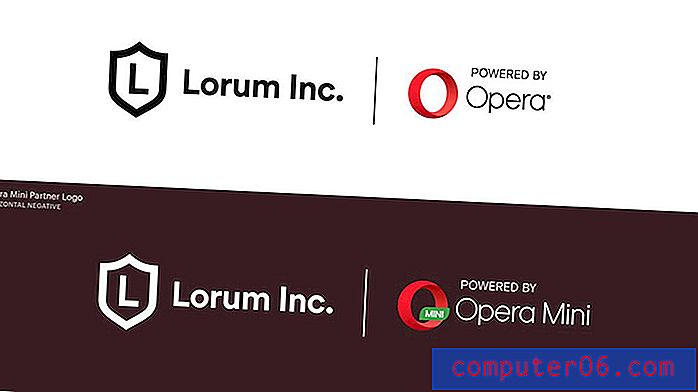Adobe Acrobat Pro gjennomgang
5 av 5
Bransjestandard PDF-editor pris
4 av 5
14, 99 dollar / måned med et års forpliktelse brukervennlighet
4 av 5
Noen funksjoner har en læringskurve Brukerstøtte
4, 5 av 5
God dokumentasjon, responsivt supportteam
Rask oppsummering
Adobe Acrobat Pro DC er industristandarden PDF redigeringsprogram som er laget av selskapet som oppfant formatet. Den er designet for de som trenger det mest omfattende funksjonssettet, og er villige til å forplikte seg til å lære hvordan programmet fungerer.
All den kraften kommer til en pris: abonnement koster minst $ 179, 88 i året. (Du kan få Acrobat Pro for Mac på Amazon - inkludert en billigere studentversjon hvis du foretrekker et engangskjøp.) Men for profesjonelle som trenger den kraftigste redaktøren, er Acrobat DC fortsatt det beste alternativet. Hvis du allerede har abonnert på Adobe Creative Cloud, er Acrobat DC inkludert.
Men hvis du foretrekker en brukervennlig redigerer, er PDFpen og PDFelement både intuitivt og rimelig, og jeg anbefaler dem. Hvis dine behov er veldig enkle, kan Apples forhåndsvisning gjøre alt du trenger.
Hva jeg liker
- En kraftig app med alle funksjoner du trenger
- Mye enklere å bruke enn jeg forventet
- Mange sikkerhets- og personvernfunksjoner
- Document Cloud gjør deling, sporing og samarbeid enkelt
- Skrifttypen stemte ikke alltid riktig
- Ekstra tekstbokser gjorde redigering noen ganger vanskelig
Adobe Acrobat Pro DC
Generell vurdering: 4, 2 av 5 PC / Mac, 7-dagers prøveversjon ($ 14, 99 / måned) Besøk nettstedetRask navigering
// Hvorfor skal du stole på meg?
// Hva er Adobe Acrobat DC?
// Adobe Acrobat Pro: Hva er det for deg?
// Årsakene bak mine rangeringer
// Alternativer til Adobe Acrobat
// Konklusjon
Hvorfor skal du stole på meg?
Jeg heter Adrian Try. Jeg har brukt datamaskiner siden 1988, og Mac-maskiner på heltid siden 2009. I min søken etter å bli papirløs lagde jeg tusenvis av PDF-filer fra bunken med papirer som pleide å fylle kontoret mitt. Jeg bruker også PDF-filer mye for ebøker, brukerhåndbøker og referanser.
Jeg har brukt gratis Acrobat Reader siden den ble utgitt på begynnelsen av 90-tallet, og jeg har sett trykkerier utføre magi med Adobes PDF-editor, og snudd en treningsmanual fra A4-sider til et A5-hefte på få sekunder. Jeg hadde ikke brukt appen personlig, så jeg lastet ned demonstrasjonsversjonen og testet den grundig.
Hva oppdaget jeg? Innholdet i sammendragsfeltet over vil gi deg en god ide om funnene mine og konklusjoner. Les videre for detaljer om alt jeg likte og ikke likte om Adobe Acrobat Pro DC.
Hva er Adobe Acrobat DC?
Acrobat DC er Adobes PDF-editor. Det kan brukes til å lage, redigere og dele PDF-dokumenter. Adobe oppfant PDF-formatet i 1991 med en visjon om å gjøre papirdokumenter om til digitale filer, så du kan forvente at PDF-programvaren deres er best i klassen.

DC står for Document Cloud, en online dokumentlagringsløsning som Adobe introduserte i 2015 for å lette samarbeid om PDF-dokumenter, dele informasjon og signere offisiell dokumentasjon.
Adobe Acrobat DC Standard vs Pro
Adobe Acrobat DC kommer i to smaker: Standard og Pro. I denne gjennomgangen fokuserer vi på Pro-versjonen.
Standardversjonen har de fleste funksjonene i Pro, bortsett fra følgende:
- den nyeste støtten for Microsoft Office 2016 for Mac
- skann papir til PDF
- sammenligne to versjoner av en PDF
- les PDF-er høyt.
For mange mennesker vil standardversjonen være alt de trenger.
Er Adobe Acrobat gratis?
Nei, det er ikke gratis, selv om den velkjente Adobe Acrobat Reader er. Det er en syv dager lang fullfunksjonsversjon tilgjengelig, slik at du kan teste programmet fullt ut før du betaler. Når prøveperioden er fullført, bruker du Kjøp-knappen nederst til venstre på skjermen.
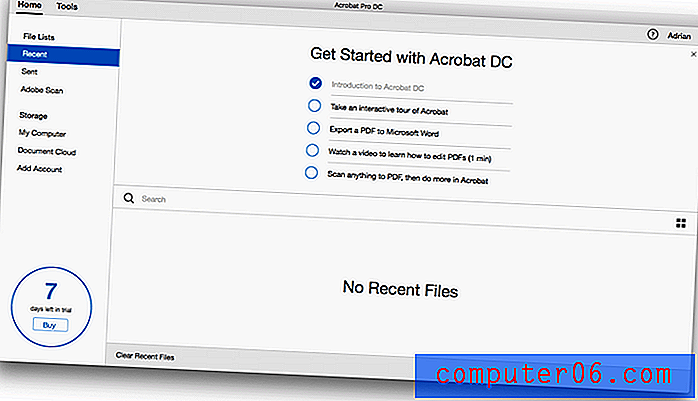
Som alle Adobe-applikasjoner er Acrobat Pro abonnementsbasert, slik at du ikke kan kjøpe programmet direkte. Det er et antall abonnementsalternativer tilgjengelig, og hver inkluderer et abonnement på Document Cloud. (Du kan også kjøpe produktet på Amazon uten abonnement, men du får ikke tilgang til Document Cloud.)
Acrobat DC Pro
- 14, 99 dollar i måneden med et års forpliktelse
- 24, 99 dollar i måneden uten forpliktelse
- Engangskjøp på Amazon for Mac og Windows (uten Document Cloud)
Acrobat DC Standard
- 12, 99 dollar i måneden med et års forpliktelse
- 22, 99 dollar i måneden uten forpliktelse
- Engangskjøp på Amazon for Windows (uten Document Cloud) - for øyeblikket ikke tilgjengelig for Mac
Hvis du bruker appen fortløpende, sparer du et betydelig beløp med kontoen ved å gjøre det ett år forpliktelse. Hvis du allerede abonnerer på den komplette Adobe-pakken, har du allerede tilgang til Acrobat DC.
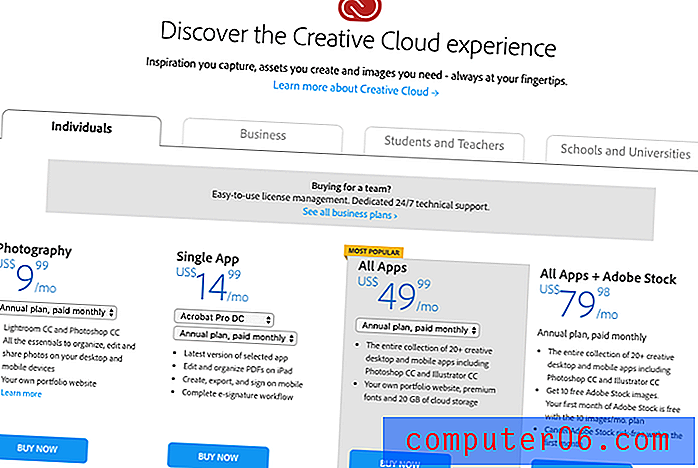
Er Adobe Acrobat trygt?
Ja, det er trygt å bruke. Jeg løp og installerte Acrobat på min MacOS Sierra-baserte MacBook Air. En skanning med Bitdefender fant ingen virus eller ondsinnet kode.
Adobe Acrobat Pro: Hva er det for deg?
Siden Adobe Acrobat handler om å lage, endre og dele PDF-dokumenter, kommer jeg til å liste opp alle funksjonene ved å legge dem inn i de følgende fem seksjonene. Skjermdumpene nedenfor er fra Mac-versjonen av Acrobat, men Windows-versjonen skal se lignende ut. I hvert underavsnitt skal jeg først utforske hva appen tilbyr, og deretter dele mitt personlige tak.
1. Lag PDF-dokumenter
Adobe Acrobat Pro DC tilbyr forskjellige måter å lage en PDF på. Når du klikker på Opprett PDF-ikonet, får du en rekke alternativer, inkludert Blank Page, der du oppretter filen manuelt i Acrobat.
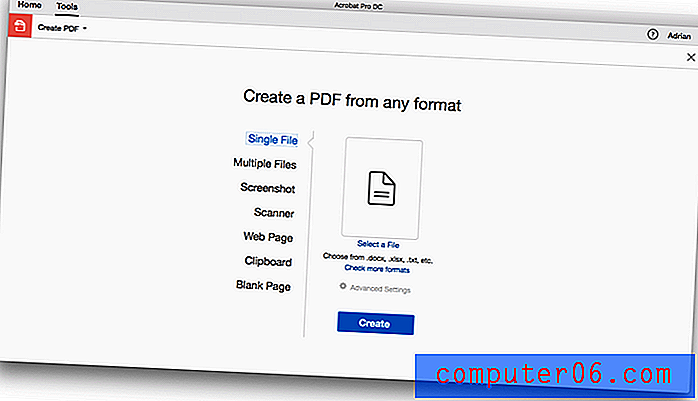
Derfra kan du klikke på Rediger PDF i høyre panel for å legge til tekst og bilder i dokumentet.
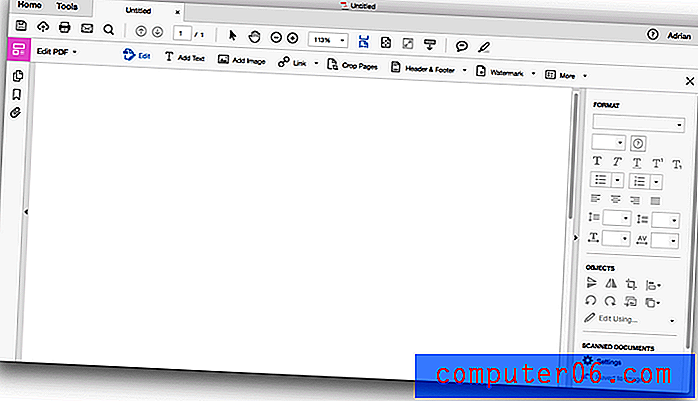
Men i stedet for å bruke Acrobat DC til å lage PDF, kan du bruke en app du allerede er kjent med, si Microsoft Word, for å lage dokumentet, og deretter konvertere det til en PDF med det. Dette kan gjøres med én eller flere Microsoft- eller Adobe-dokumenter, eller websider (til og med hele nettsteder).
Hvis det ikke er nok, kan du skanne et papirdokument, ta et skjermbilde av et dokument fra en app som ikke støttes, og opprette en PDF fra innholdet på utklippstavlen. Når du konverterer et Word-dokument til en PDF, beholdes tabeller, skrifter og sideoppsett.
Å lage en PDF fra et nettsted er overraskende enkelt. Bare skriv inn nettadressen til nettstedet, spesifiser om du bare vil ha siden, et spesifisert antall nivåer eller hele nettstedet, og Acrobat gjør resten.
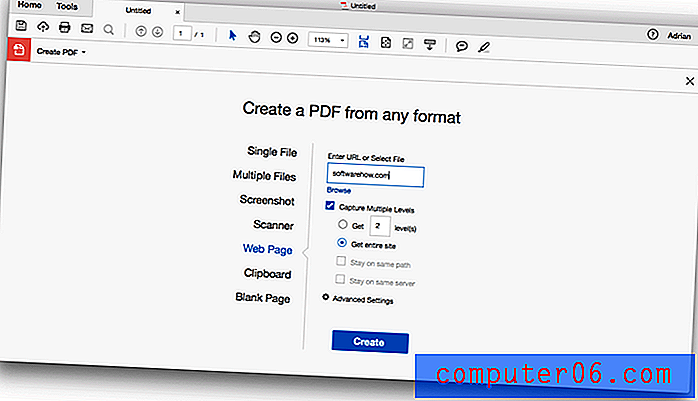
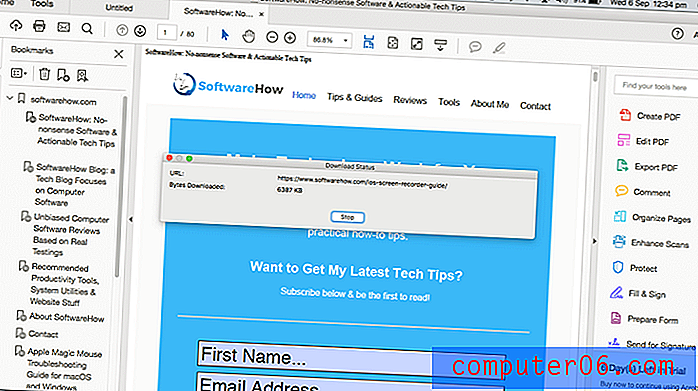
Hele nettstedet er plassert i en enkelt PDF. Koblinger fungerer, videoer spilles av og bokmerker opprettes automatisk for hver webside. Jeg prøvde dette med SoftwareHow-nettstedet. Det meste av PDF ser bra ut, men det er noen få tilfeller der tekst ikke passer og bilder overlapper hverandre.
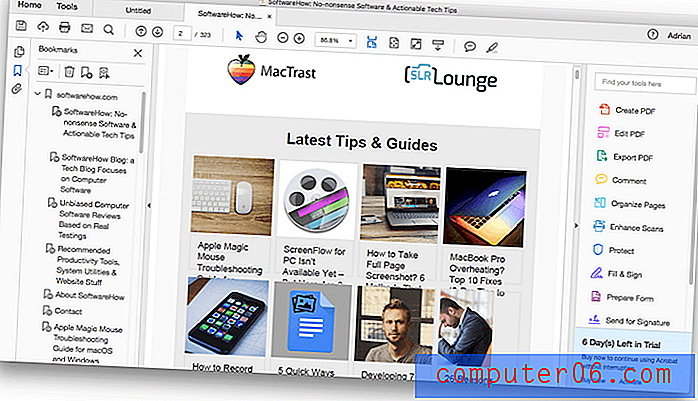
Når du jobber med skannede papirdokumenter, er Acrobats optiske tegngjenkjenning suveren. Ikke bare gjenkjennes tekst, men den riktige skriften brukes også, selv om appen må lage skriften automatisk fra bunnen av.
Edward Mendolson fra PCMag kommenterte denne funksjonen da den ble introdusert i 2015: “Du kan redigere eller legge til tekst i en font som Acrobat lager fra den eksisterende teksten i PDF-filen, til og med den ujevne teksten i et skannet bilde laget av en gammel trykt bok. Ingen annen PDF eller programvare for lesing av optisk karakter gjør noe eksternt. "
Mitt personlige tiltak: Adobe tilbyr flere måter å lage PDF-er på. Prosessen er enkel, og vanligvis er resultatene utmerkede.
2. Opprett, fyll ut og signer interaktive PDF-skjemaer
Skjemaer er en viktig del av driften av en virksomhet, og Acrobat kan lage PDF-skjemaer enten for å skrive ut på papir eller fylle ut digitalt. Du kan opprette et skjema fra grunnen av, eller importere et eksisterende skjema opprettet med et annet program. Funksjonen Klargjøre skjemaer i Acrobat DC konverterer Word, Excel, PDF eller skannede skjemaer til arkiverbare PDF-skjemaer.
For å teste denne funksjonen lastet jeg ned et registreringsskjema for kjøretøy (bare et vanlig PDF-skjema som ikke kan fylles ut på nettet), og Acrobat konverterte det til et arkiverbart skjema automatisk.
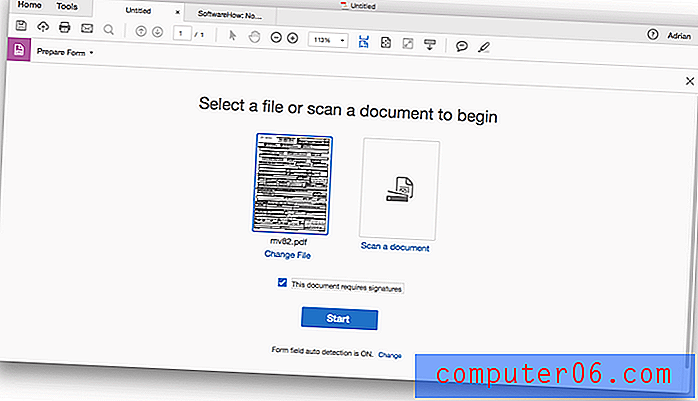
Alle felt ble automatisk gjenkjent.
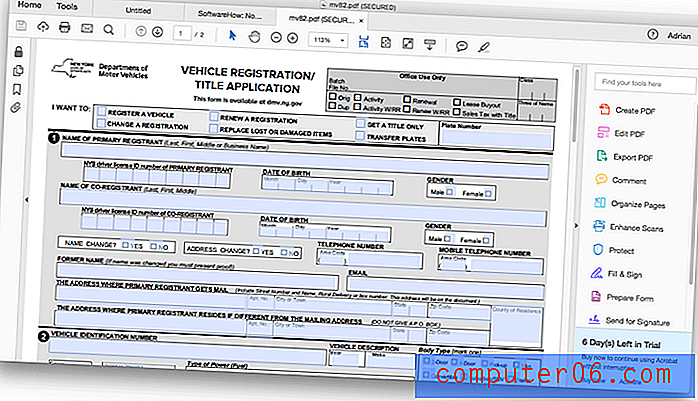
Elektroniske signaturer støttes nå gjennom Document Cloud: “Du trenger en skrivebordsversjon av Acrobat DC som inkluderer et Document Cloud-abonnement for å sende PDF-filer for elektroniske signaturer. Selv om Adobes mobilapper kan være bundet til Document Cloud, kan du ikke sende et dokument ut for en signatur fra en av dem. Men det kreves ikke noe abonnement for å signere, kommentere eller lagre dem. ” (Alan Stafford, MacWorld)
Fyll- og signeringsfunksjonen til Acrobat lar deg bruke appen til å fylle ut skjemaet med en signatur, og funksjonen Send for signatur lar deg sende skjemaet slik at andre kan signere og spore resultatene.
Mitt personlige synspunkt: Jeg ble imponert over hvor raskt Acrobat DC opprettet en arkbar form fra et eksisterende dokument. De fleste virksomheter bruker skjemaer, og det er en stor bekvemmelighets- og tidsbesparelse å la dem fylle ut på smarttelefoner, nettbrett og bærbare datamaskiner.
3. Rediger og merk opp dine PDF-dokumenter
Muligheten til å redigere en eksisterende PDF er utrolig nyttig, enten det er for å rette feil, oppdatere detaljer som har endret seg eller omfatte tilleggsinformasjon. Edit PDF-funksjonen lar deg gjøre endringer i teksten og bildene i et PDF-dokument. Tekstbokser og bildekanter vises, og kan flyttes rundt på siden.
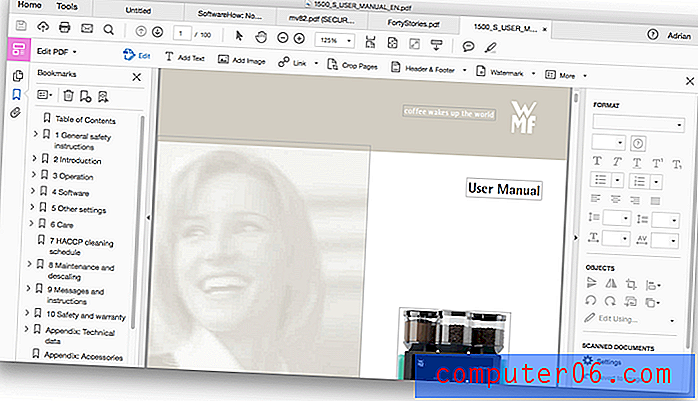
For å prøve denne funksjonen lastet jeg ned en bruksanvisning for en kaffemaskin med mange bilder og tekst. Når du redigerer tekst, prøver appen å matche den opprinnelige skrifttypen. Dette fungerte ikke alltid for meg. Her gjentok jeg ordet "manual" for å gjøre skriftsforskjellen krystallklar.
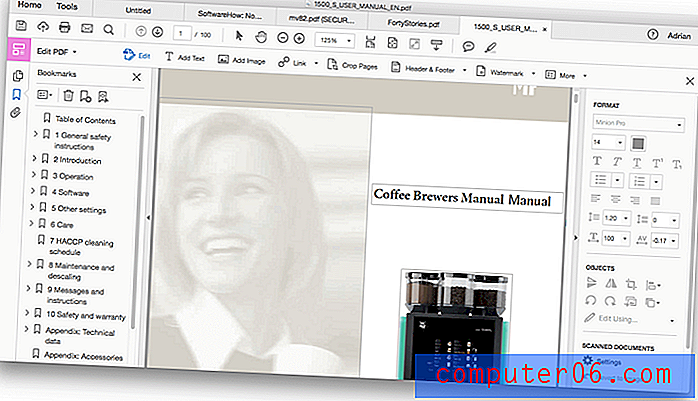
Edward Mendelson fra PC Magazine hadde bedre hell da han prøvde funksjonen for første gang i 2015. “For meg er den mest spektakulære nye funksjonen Acrobat Pro DCs evne til å legge til eller redigere tekst i dokumentets originale font - selv om dokumentet er et skannet bilde laget fra en bok trykt i en gammel hot-metal font som ikke finnes på noen datamaskin. "
Lagt til tekst flyter i tekstboksen, men flytter seg ikke automatisk til neste side når den gjeldende siden er full. Som en annen test lastet jeg ned en PDF-bok med noveller. Denne gangen ble font perfekt matchet.
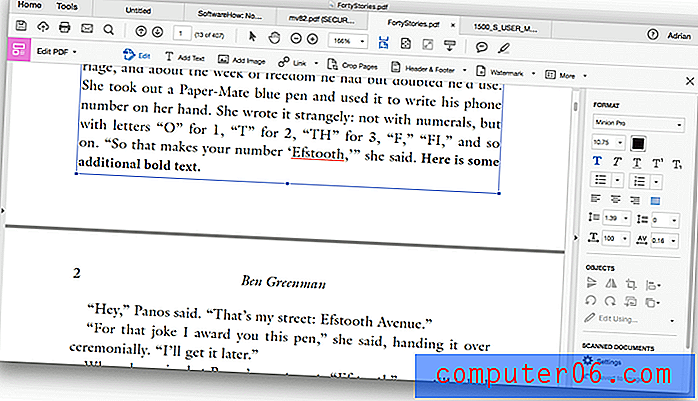
Men MacWorlds Alan Stafford synes ikke alltid redigering var lett. “Imidlertid var det vanskelig å klikke i riktig tekstfelt for å redigere i et slikt dokument, fordi du kan se flere, overlappende bokser. Og da jeg prøvde å bruke Edit PDF på et par nyere butikkkvitteringer som inneholder veldig tydelig tekst med ensfarvet skrift, gjorde Acrobat veldig lite av redigerbar tekst. Hvis du ikke liker resultatet, kan du ikke angre det heller - du må lukke dokumentet og starte på nytt. "
Jeg hadde et lignende problem. Legg merke til ordet “viktig” i følgende skjermbilde av kaffemaskinhåndboken. Disse ekstra tekstboksene gjør ordet veldig vanskelig å redigere.
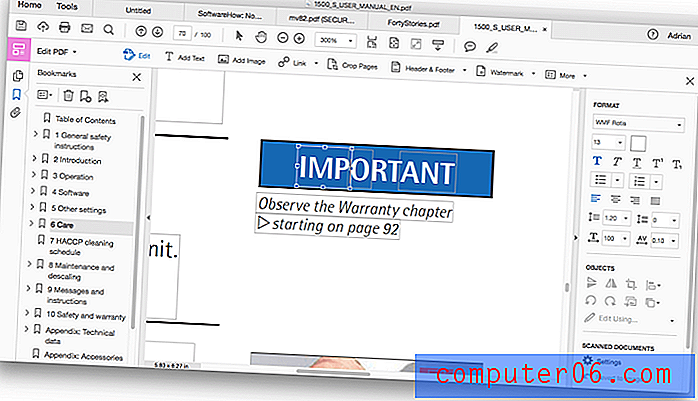
I tillegg til å redigere tekst og bilder, kan du bruke Acrobat DC til storskala organisering av dokumentet. Sideminiaturbilder gjør det enkelt å omorganisere sidene i dokumentet ved å dra og slipp.
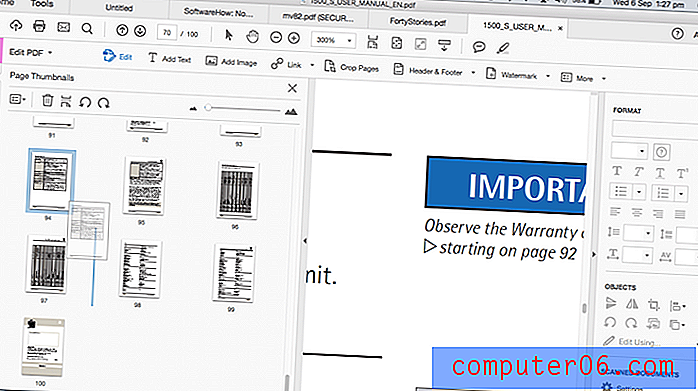
Sider kan settes inn og slettes fra en høyreklikk-meny.
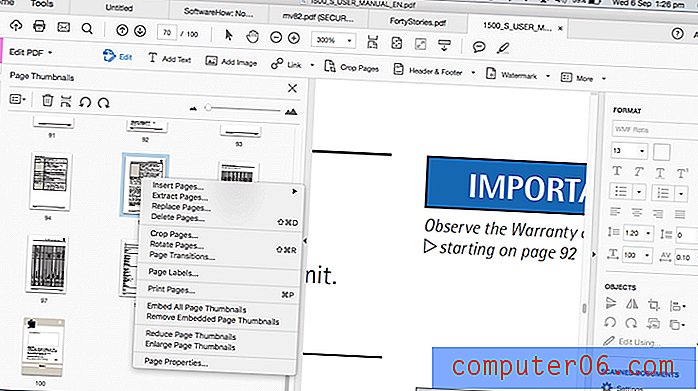
Det er også en vis organisering av sider for å gjøre det lettere.
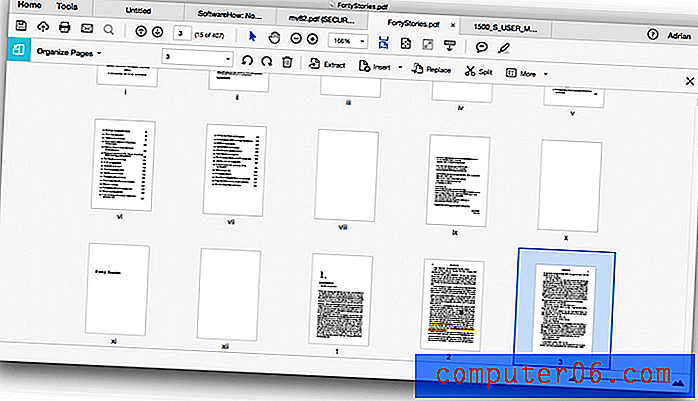
Foruten faktisk redigering av dokumentet, kan det være nyttig å merke opp en PDF når du samarbeider eller studerer. Acrobat inneholder intuitive klistrelapper og markørerverktøy på slutten av verktøylinjen.
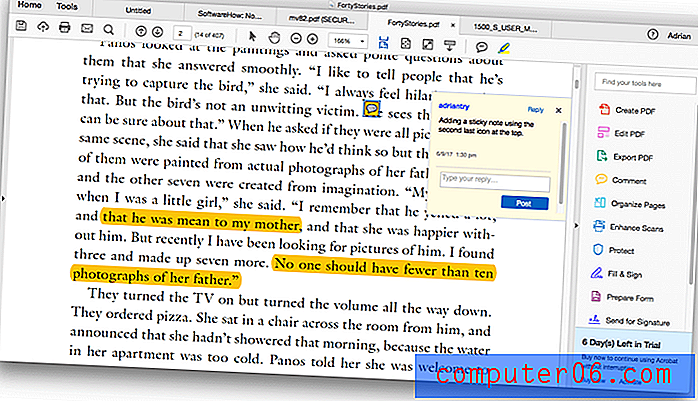
Mitt personlige tak: Adobe Acrobat DC gjør redigering og merking av en PDF-bris til en lek. I de fleste tilfeller samsvarer den originale skrifttypen perfekt, selv om dette mislyktes i en av testene mine. I noen tilfeller kan ekstra tekstbokser komplisere redigeringsprosessen, og når du legger til tekst til en side, vil ikke innhold flyte automatisk til den neste. Vurder å lage komplekse eller omfattende redigeringer til det originale kildedokumentet (som Microsoft Word), og konvertere det deretter til PDF igjen.
4. Eksporter og del PDF-dokumentene dine
PDF-filer kan eksporteres til redigerbare dokumenttyper, inkludert Microsoft Word, Excel og PowerPoint. Eksporten er forbedret, så den skal fungere mye bedre enn tidligere versjoner av Acrobat.
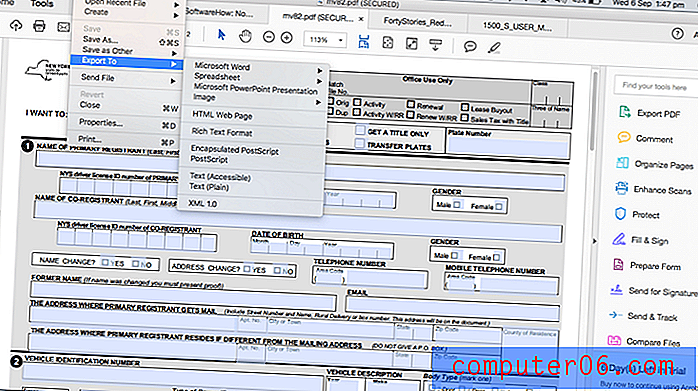
Men denne funksjonen er fremdeles ikke perfekt. Den komplekse manualen for kaffemaskiner med mange bilder og tekstbokser ser ikke helt bra ut når den eksporteres.
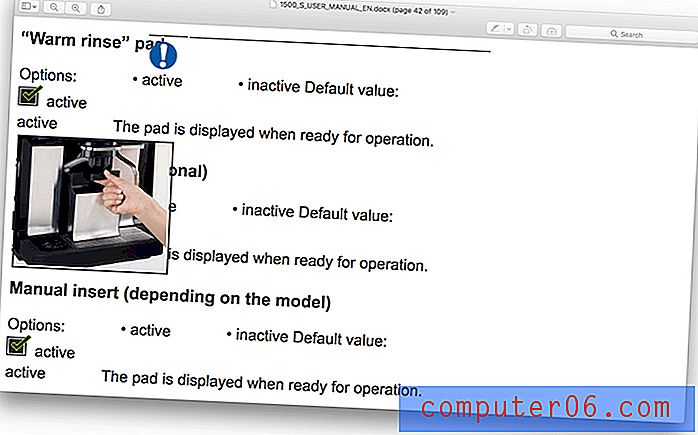
Men boken med noveller ser perfekt ut.
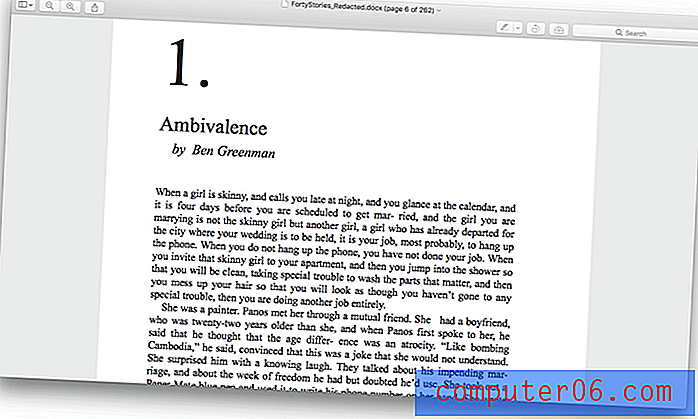
PDF-filer kan deles med andre på Document Cloud ved å bruke funksjonen Send & Track .
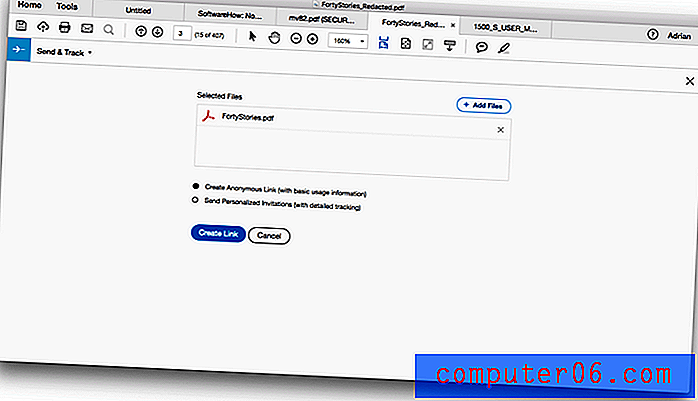
Document Cloud ble introdusert i 2015, som gjennomgått av MacWorlds Alan Stafford: “I stedet for å innlemme nye funksjoner i sin Creative Cloud-abonnementstjeneste, introduserer Adobe en ny sky, kalt Document Cloud (DC for kort), en dokumentstyring og dokument -tegner tjeneste som Acrobat er grensesnittet for, på Mac, iPad og iPhone. ”
Å dele dokumenter på denne måten er veldig praktisk for bedrifter. I stedet for å knytte en stor PDF til en e-post, inkluderer du bare en nedlastbar lenke. Det fjerner filbegrensninger for e-post.
Mitt personlige vedtak: Muligheten til å eksportere PDF-filer til redigerbare filformater åpner virkelig for alternativene dine, og lar deg repurpose disse dokumentene på måter som ikke ville vært mulig ellers. Adobes nye Document Cloud lar deg dele og spore PDF-filer enkelt, noe som er spesielt viktig når du venter på at skjemaer skal fylles ut eller signeres.
5. Beskytt personvernet og sikkerheten til dine PDF-filer
Digital sikkerhet blir viktigere for hvert år. Acrobats beskyttelsesverktøy gir deg forskjellige måter å sikre dine PDF-dokumenter: du kan kryptere dokumentene med et sertifikat eller passord, begrense redigering, fjerne informasjon som er skjult i dokumentet permanent (slik at det ikke kan gjenopprettes) og mer .
Redaksjon er en vanlig måte å beskytte sensitiv informasjon når du deler dokumenter med tredjepart. Jeg kunne ikke se hvordan jeg gjør dette med Acrobat DC, så henvendte meg til Google.
Redigeringsverktøyet vises ikke som standard i høyre rute. Jeg oppdaget at du kan søke etter det. Dette fikk meg til å lure på hvor mange andre funksjoner som er skjult slik.

Redaksjon skjer i to trinn. Først markerer du for redaksjon.
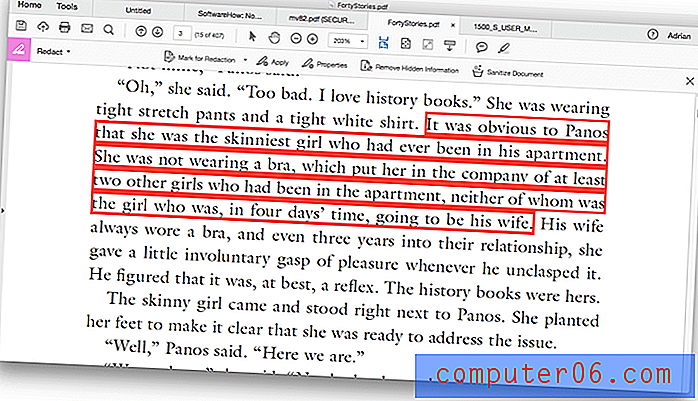
Deretter bruker du redaksjonen i hele dokumentet.
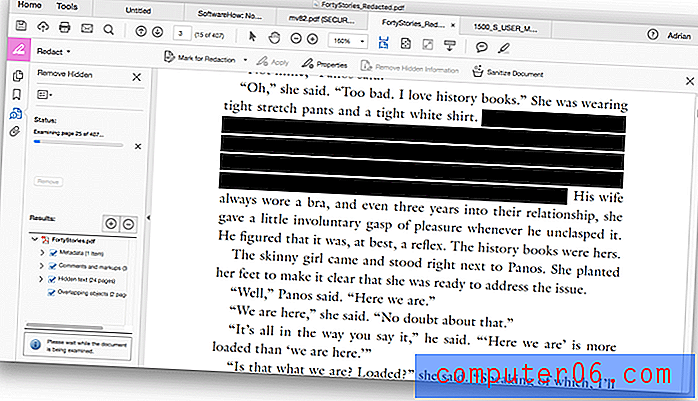
Mitt personlige vedtak: Adobe Acrobat DC gir deg en rekke måter å sikre og beskytte dokumentene dine, inkludert å kreve et passord for å åpne dokumentet, blokkere andre fra å kunne redigere PDF-filen og redigere sensitiv informasjon i PDF-filen. Selv om det var vanskelig å finne redigeringsfunksjonen, fungerte alt dette bra.
Årsakene bak klassifiseringene mine
Effektivitet: 5/5
Adobe Acrobat DC er bransjestandarden når det gjelder å lage og redigere PDF-filer. Denne appen inneholder alle PDF-funksjoner du noensinne kunne trenge.
Pris: 4/5
Et abonnement som koster minst $ 179, 88 i året er ikke billig, men som en forretningsutgift er helt forsvarlig. Hvis du allerede har abonnert på Adobes Creative Cloud, er Acrobat inkludert. Hvis du bare trenger appen for en jobb her eller der, kan du betale 24, 99 dollar i måneden uten forpliktelse.
Brukervennlighet: 4/5
For en app som fokuserer på omfattende funksjoner i stedet for brukervennlighet, er den mye enklere å bruke enn jeg forventet. Imidlertid er ikke alle funksjonene gjennomsiktige, og jeg fant meg selv å klø på hodet og googler noen ganger.
Støtte: 4, 5 / 5
Adobe er et stort selskap med et omfattende støttesystem, inkludert hjelpedokumenter, fora og en støttekanal. Telefon- og chat-support er tilgjengelig, men ikke for alle produkter og planer. Da jeg prøvde å bruke Adobes nettsted for å finne støttealternativene mine, var det en sidefeil.
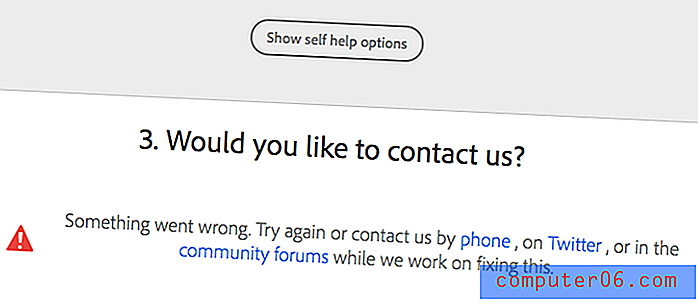
Alternativer til Adobe Acrobat
ABBYY FineReader : FineReader er en godt respektert app som deler mange funksjoner med Adobe Acrobat DC. Det er ikke billig, men krever ikke abonnement. Se hele anmeldelsen av ABBYY FineReader her.
Smile PDFpen : PDFpen er en populær Mac PDF-redigerer og koster $ 74, 95 eller $ 124, 95 for Pro-versjonen. Les vår PDFpen-gjennomgang.
Wondershare PDFelement : PDFelement er en annen rimelig PDF-editor som koster $ 59, 95 (standard) eller $ 99, 95 (profesjonell). Se vår fulle gjennomgang av PDFelement.
Apple Preview : Mac's Preview-app lar deg ikke bare se PDF-dokumenter, men også merke dem. Markup-verktøylinjen inneholder ikoner for å tegne, tegne, legge til former, skrive tekst, legge til signaturer og legge til popup-notater. Denne funksjonaliteten vil bli utvidet i High Sierra.
Konklusjon
En PDF er den nærmeste tingen du finner papir på datamaskinen din, og brukes til forretningsdokumenter og skjemaer, treningsmateriell og skannede dokumenter. Adobe Acrobat DC Pro er den kraftigste måten å lage, redigere og dele PDF-er på.
Hvis du er en profesjonell som leter etter det mest omfattende PDF-verktøyet, er Adobe Acrobat DC Pro det beste verktøyet for deg. Det tilbyr flere måter å lage PDF-dokumenter og skjemaer på, lar deg redigere og omorganisere PDF-filer, og har de beste sikkerhets- og delingsfunksjonene i virksomheten. Jeg anbefaler det.
Skaff deg Adobe Acrobat Pro
0/5 (0 Anmeldelser)